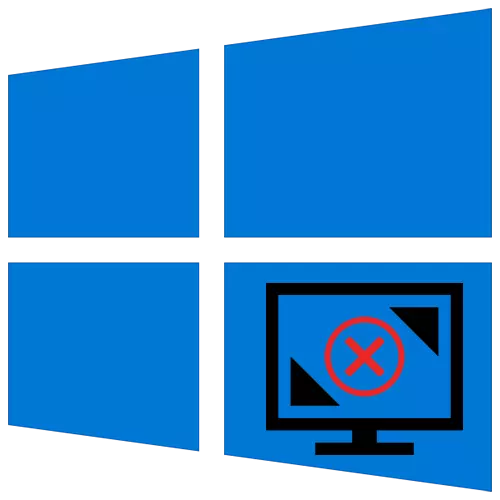
Windows 10-da ekran qətnaməsini bir neçə siçan vurmaqla dəyişə bilərsiniz, lakin bəzən bu xüsusiyyət bloklandı və defolt ən aşağı ekran parametrləridir. yolları bu can help bir aşağıda təsvir.
Problemi Windows 10-da ekran qətnaməsi ilə həll edirik
Ekran qətnaməsi ilə əlaqəli günah, adətən video sürücülərin və ya onların olmaması işində bir nasazlıq yaradır. Başqa bir səbəb, monitoru bağlayarkən istifadə olunan məftillər, adapterlər, adapterlər və bağlayıcılardır.Metod 1: Saf sürücü quraşdırılması
standart ekran qətnamə dəyişməyib, bu NVIDIA kontrol paneli və Intel qrafik sistemi və ya AMD Catalyst Control Center vasitəsilə bunu etməyə çalışırıq dəyər. Multimedia məzmunu, görüntü çıxışını ekrana və video kart parametrlərinin dərin parametrlərinə nəzarət etməyə xidmət edir.

Daha çox oxu:
NVIDIA İdarəetmə panelini çalışır
Windows 10-da ekran qətnaməsinin dəyişdirilməsi
funksiyası hər yerdə bağlanacaq varsa, siz video sürücü yüklü olub-olmadığını yoxlamaq lazımdır.
- Başlanğıc simgesini sağ vurun və cihaz meneceri seçin.
- "Video Adapter" sekmesini ortaya qoyur və video kartı məlumatlarına baxırıq. Cihazın adı müəyyən edilərsə, sürücü quraşdırılıb. Bu deyilsə, video kart "əsas video adapter" və ya "(VGA-uyğun) Video nəzarətçi" kimi qeyd olunacaq.
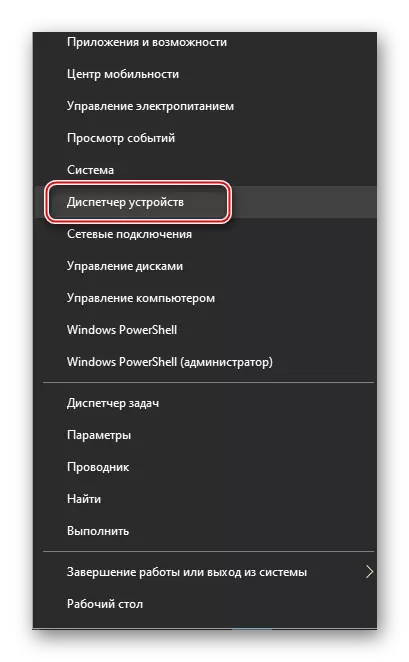
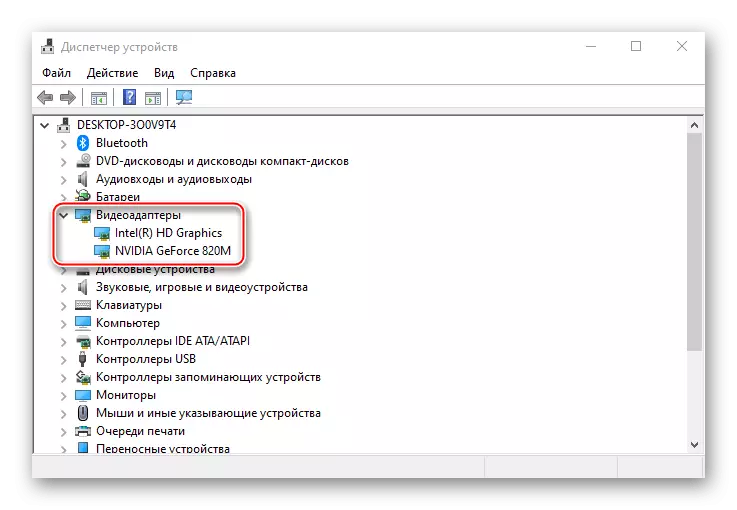
Ayrıca oxuyun: Windows 10-da cihaz menecerini açın
bir video sürücü olsa belə, bu, səhv çalışır ki, bir risk var. Axtarış isə Microsoft serverləri və Windows sistemi ilə məhdudlaşan eyni "cihaz meneceri" istifadə edərək yeniləyə bilərsiniz. Daha səmərəli əvvəllər yeni proqram yüklemek köhnə qaldırıldı. Ekranda silmək proqramını tamamilə silə bilərsiniz. Əlavə yollar - "alətlər paneli" və ya "cihaz meneceri", lakin bu vəziyyətdə bəzi komponentlər sistemdə qala bilər.
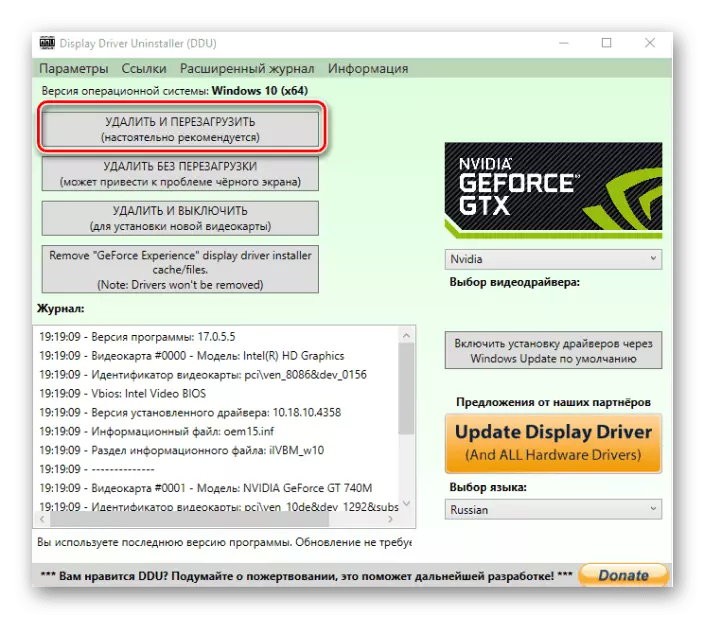
Daha çox oxu:
Video kart sürücülərini silmək
Windows 10-da video kart sürücülərini yeniləməyin yolları
Ayrı bir qrafik kartı üçün NVIDIA və AMD-nin rəsmi saytlarından yükləyə və ya istehsalçının anakartının veb saytında quraşdırılmış üçün proqramlarından istifadə edərək quraşdırın. Digər seçimlər - Üçüncü tərəf proqramları və ya standart alətlər Windows 10 istifadə edin.

Daha ətraflı: Sürücülərin video kartına quraşdırılması
Metod 2: Sürücü yenidən başladın
Microsoft, Win + Ctrl + Shift + B düymələri birləşməsi ilə aktivləşdirilə bilən video sürücülərin yenidən başlatma funksiyasını təqdim edir. Yalnız Windows 10-a aiddir və ekranın ekranını həll etməyə, habelə bir qrafik kartı yeniləməsi ilə problemi həll etməyə kömək edir. düymələri basaraq sonra bir siqnal gedəcək və ekran yanıb-sönən olunur. Bu baş verdikdən sonra ekran qətnaməsini dəyişdirməyə çalışın. image birdən qara qalarsa, zorla kompüterinizi yenidən başladın.Metod 3: Avadanlıq bağlantısı yoxlanışı
yeniləmə və yeniden sürücülər kömək olmasaydı, səbəb monitor bağlı olan kabellər, adapterləri və ya keyfiyyətsiz adapterləri zədələnə bilər. yoxlamaq üçün, bilə-bilə real başqaları ilə əvəz etmək lazımdır. Mümkünsə bəzən halda bağlayıcı özləri olduğu kimi, bu da başqa monitor və ya bir video kart birləşdirən dəyər.
Rəy
Belə bir problem ilə, istifadəçilər bəzən yalnız onuncu versiyası sistemi yeniləndi istifadəçilər qarşılaşa. keçmiş nəsillərin video bəzi Onlar minimal renk ayarları və əsas ekran çözünürlüğü, yəni təmin standart video sürücü yaratmaq Windows 10 ilə dəstək ola bilər Tam gücdə işləmək üçün qrafik bir sürətləndirici vermir. Bu vəziyyətdə "onlarla" sərbəst buraxılan sürücüləri yükləməyə və quraşdırmağa çalışa bilərsiniz.
